一、Zebra TLP2722打印机介绍
Zebra TLP2722是一款紧凑型桌面热敏标签打印机,专为零售、物流和办公环境设计。它支持高速打印(最高6英寸/秒)、203dpi分辨率,并通过USB接口连接,适用于价格标签、运输标签和票据打印,以其可靠性和易用性著称。
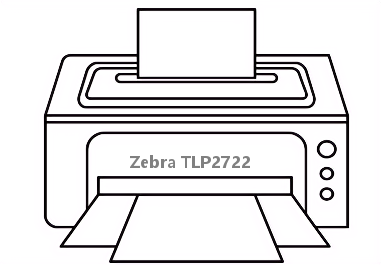
二、Zebra TLP2722打印机驱动兼容性
该打印机驱动支持多种操作系统:Windows 11、Windows 10、Windows 8.1、Windows 8、Windows 7(32位/64位)、Windows XP(需特定版本驱动)。同时,它也兼容macOS(如macOS Catalina、Big Sur、Monterey等版本),但建议访问Zebra官网查看最新的macOS驱动支持列表。
三、Zebra TLP2722驱动安装步骤
- 点击下载Zebra TLP2722驱动
- 双击下载的安装包等待安装完成
- 点击电脑医生->打印机驱动
- 确保USB线或网络链接正常
- 驱动安装完成之后重启电脑,打开电脑医生->打印机连接
(由金山毒霸-电脑医生,提供技术支持)
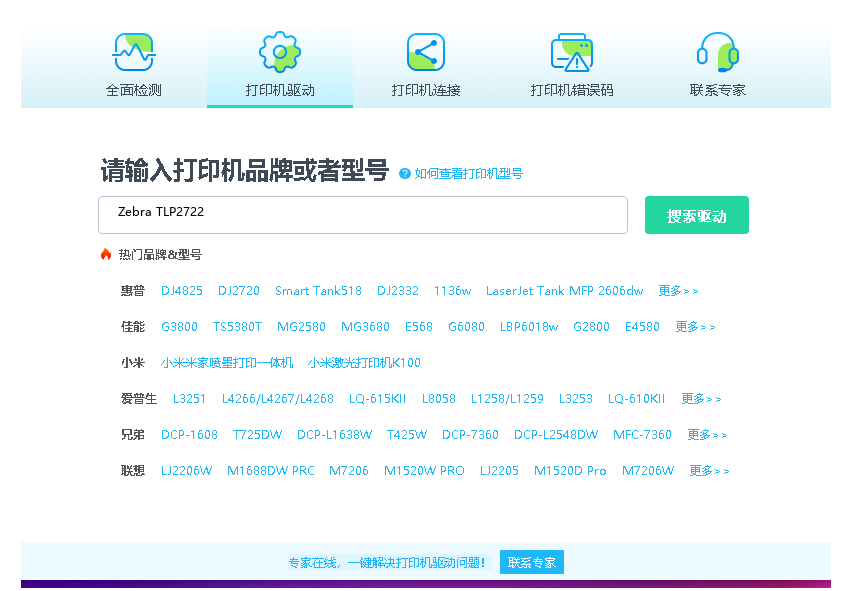

四、Zebra TLP2722打印机其他信息
1、如何更新驱动
为确保打印机最佳性能,建议定期更新驱动:1. 访问Zebra官网,进入TLP2722驱动下载页面;2. 查看是否有比当前版本更新的驱动发布;3. 下载新驱动前,可先卸载旧版本;4. 运行新驱动安装程序,按提示完成更新。也可通过Windows设备管理器中的‘更新驱动程序’功能自动搜索更新。
2、常见驱动错误及解决方法
常见问题包括:1. 驱动安装失败:确保以管理员身份运行安装程序,并关闭杀毒软件临时干扰。2. 打印机脱机:检查USB连接线,在控制面板中将打印机设置为‘在线’。3. 打印任务卡住:重启打印后台处理器服务(spooler)。4. 驱动冲突:卸载旧版或其他打印机驱动后重试。访问Zebra支持论坛可获取更多帮助。
3、适用场景和使用建议
TLP2722非常适合零售店打印价格标签、仓库打印运输标签及小型办公室打印票据。使用建议:1. 使用Zebra原装或高质量热敏纸以确保打印清晰度和打印机寿命。2. 定期清洁打印头防止积尘。3. 在干燥环境中使用,避免高温高湿。4. 对于大量打印任务,建议间歇使用以防止过热。
五、总结
Zebra TLP2722是一款高效可靠的热敏打印机,通过官方驱动正确安装和定期更新,可确保其稳定运行。遇到问题时,参考本文的解决方法或联系Zebra官方支持。建议用户从官网下载驱动以获得最佳兼容性和安全性。


 下载
下载








